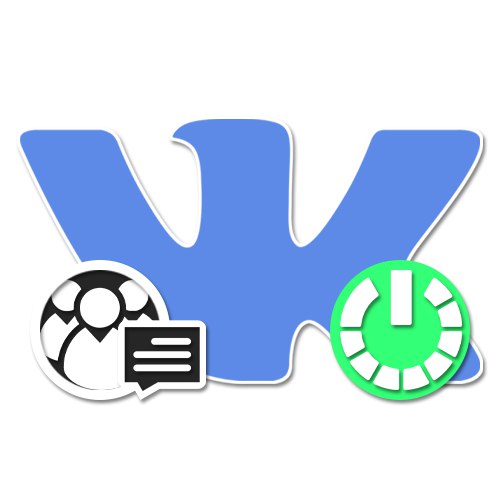
Pri prevádzkovaní vlastnej komunity na sociálnej sieti VKontakte je dôležité venovať pozornosť nielen propagácii a zverejneniu obsahu, ale aj komunikácii s publikom. Na zjednodušenie tejto úlohy vývojári zdrojov pridali Komunitné príspevkyumožňujúce správam odpovedať na e-maily členov priamo v mene skupiny. Dnes vám na príklade aktuálnych verzií stránky podrobne povieme, ako je zaujímavá o takúto funkciu.
Otváranie správ v skupine VK
Daná funkcia nemá nič spoločné s typom komunity, čo vám umožňuje aktivovať správy oboje „Verejná stránka“a v „Skupina“... Zároveň sa zameriame iba na jednu možnosť, pretože neexistujú žiadne globálne rozdiely v nastaveniach rôznych typov verejnosti.
Metóda 1: Webové stránky
Verzia VKontakte pre stolné počítače poskytuje najpohodlnejšie rozhranie pre správu komunít, vďaka čomu je webová stránka žiadaná medzi správcami. V takom prípade to musíte povoliť tak, že prejdete do nastavení skupiny a použijete iba jednu možnosť.
- Otvorte úvodnú stránku požadovanej komunity a v pravej časti okna kliknite na riadok „Control“.
- V ďalšej ponuke opäť na pravej strane stránky vyberte kartu „Správy“ a nájdi položku Komunitné príspevky.
- Kliknite ľavým tlačidlom myši na odkaz „Vypnuté“ a cez rozbaľovaciu ponuku zvoľte „Zahrnuté“... Vo výsledku sa funkcia aktivuje.
- V prípade potreby vyplňte pole „Pozdrav“ a začiarknite políčko „Pridať do ľavej ponuky“ pre rýchly prístup k správam.
- Okrem základných nastavení môžete začiarknuť políčko „Povoliť použitie widgetu“ na vytvorenie ďalšej dekorácie.
- Pomocou nastavenia môžete dokončiť nastavenie a sprístupniť tak spätnú väzbu všetkým používateľom „Uložiť“ v dolnej časti stránky.
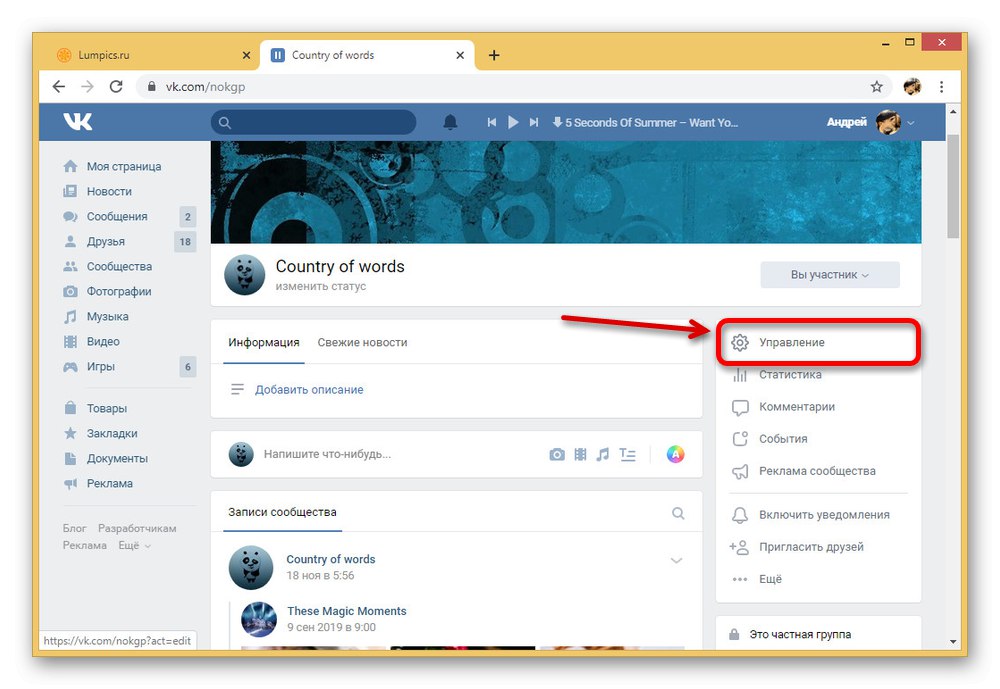
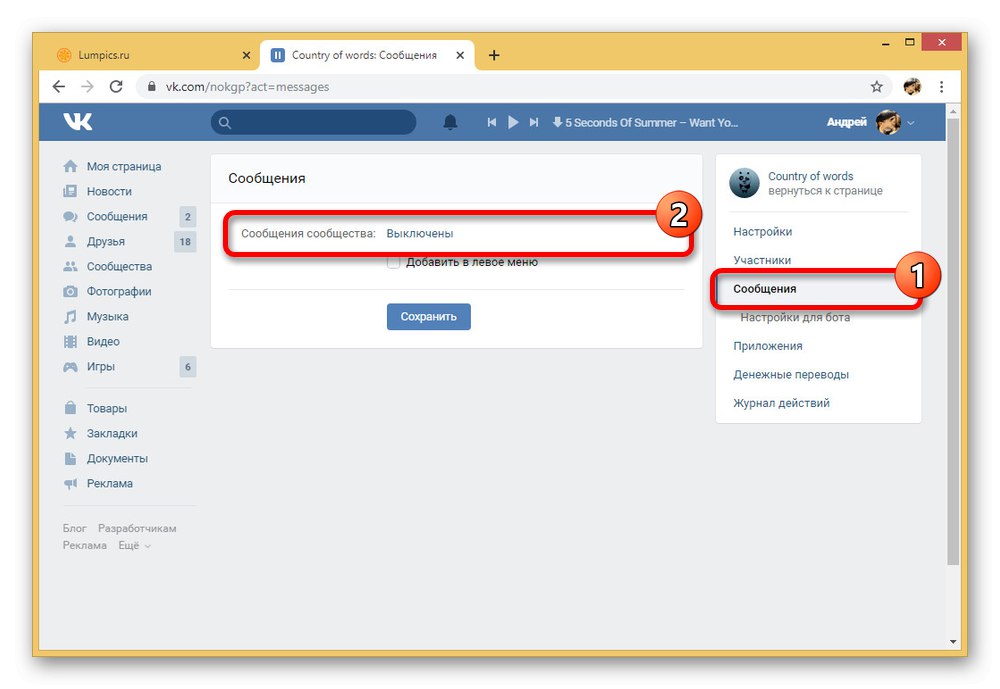
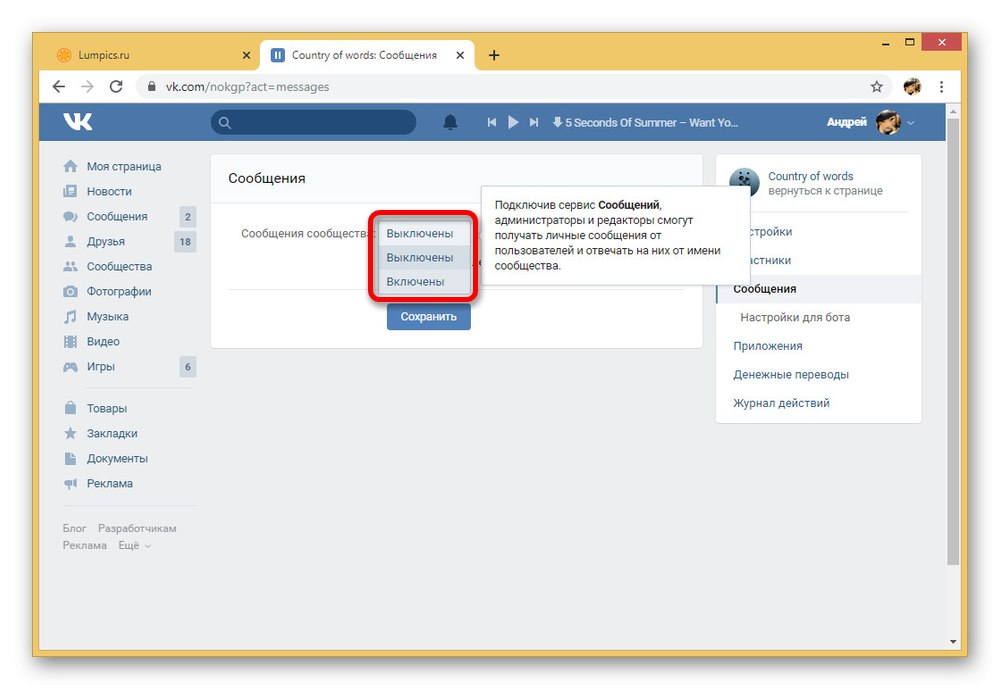
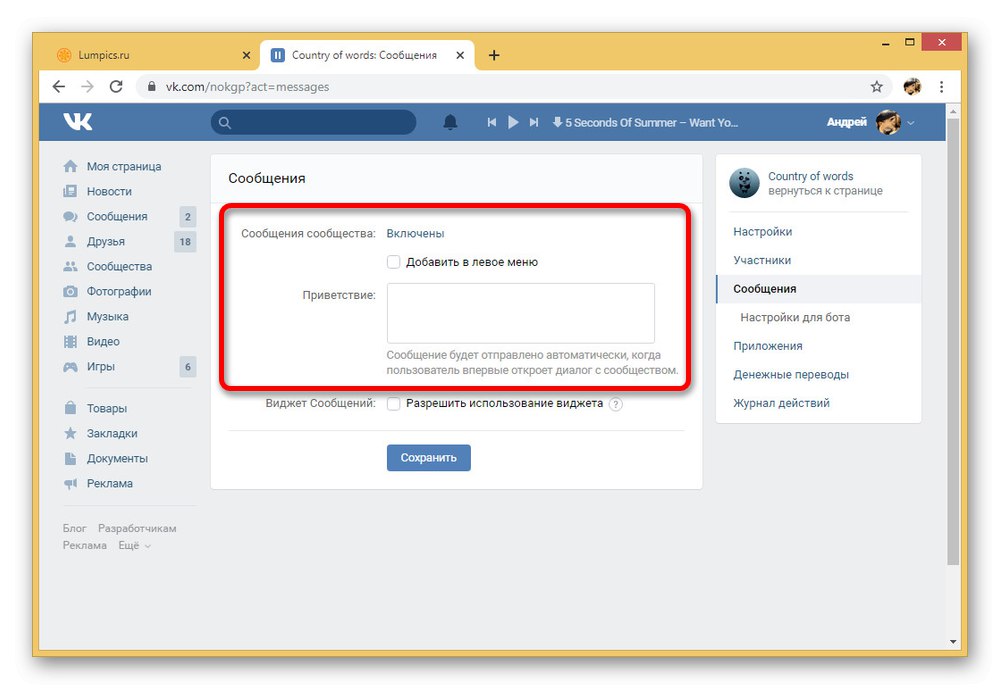
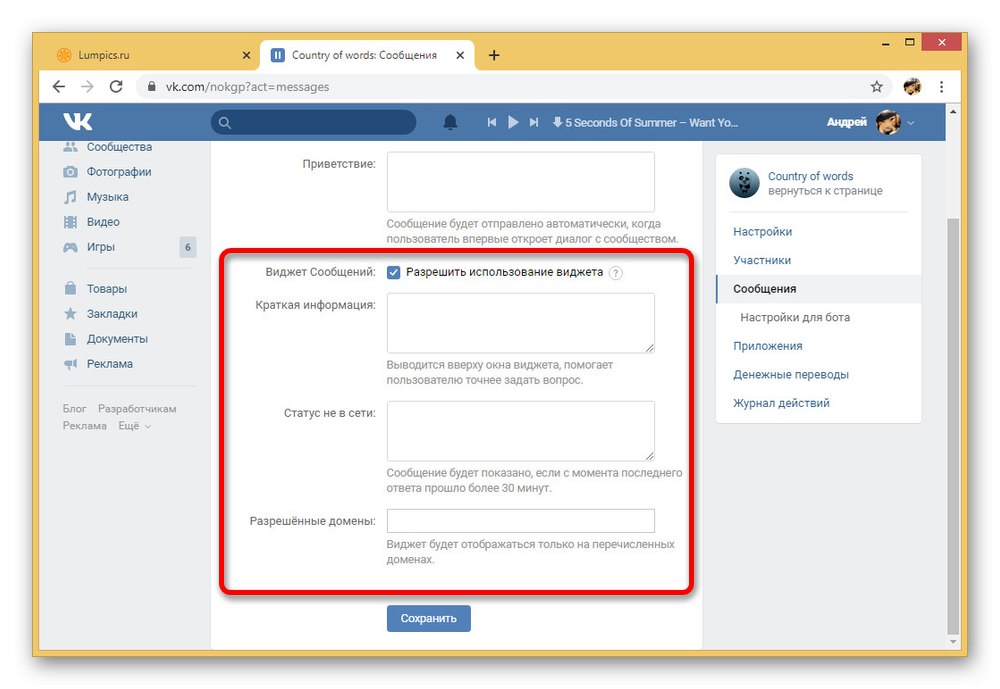
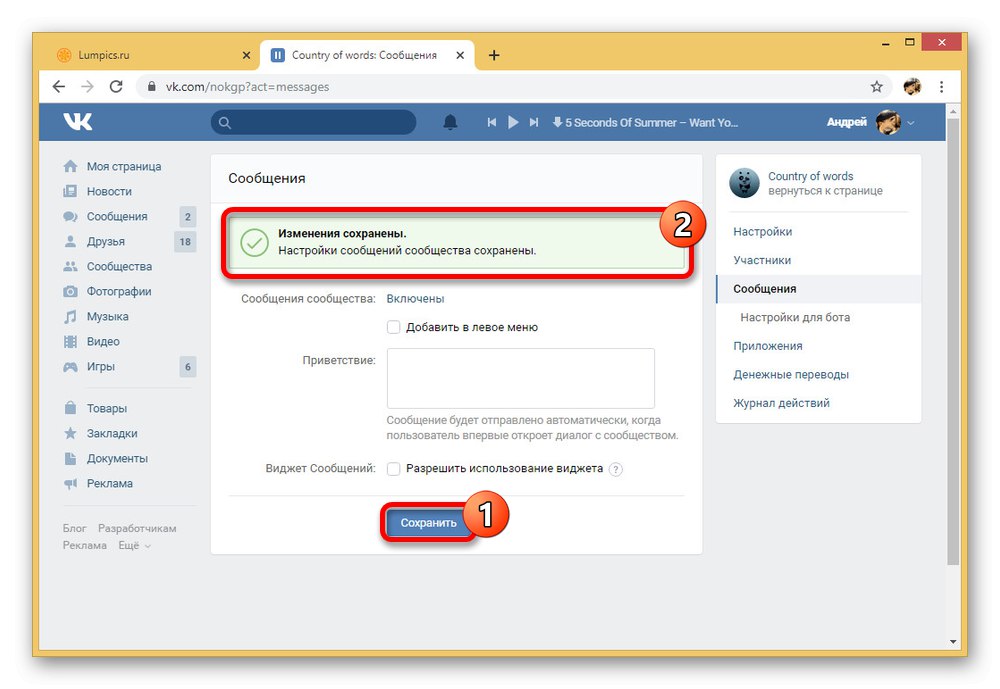
Aby ste sa vyhli problémom v každej z prezentovaných fáz, nezabudnite venovať pozornosť základným tipom od správy VK. Iba toto vám navyše umožní zistiť niektoré z pomocných príležitostí, ktoré sme premeškali.
Metóda 2: Mobilná aplikácia
V porovnaní s webom VK je skupinové nastavenie v oficiálnej mobilnej aplikácii vrátane príspevkov pre komunitu výrazne obmedzené. Tu sa dá tiež všetko zapnúť, ale nebudete môcť pridať robota alebo nejako zmeniť nastavenia súvisiace s funkciou.
- V aplikácii VK otvorte domovskú stránku verejnosti a klepnite na ikonu ozubeného kolieska v pravom hornom rohu obrazovky. V ponuke uvedenej nižšie prejdite na podsekciu „Správy“.
- Ak chcete povoliť zaujímavú funkciu, posuňte posúvač Komunitné príspevky na pravú stranu a postup je možné dokončiť. Všetky zmeny tu sa uplatnia automaticky, hneď ako opustíte parametre skupiny.
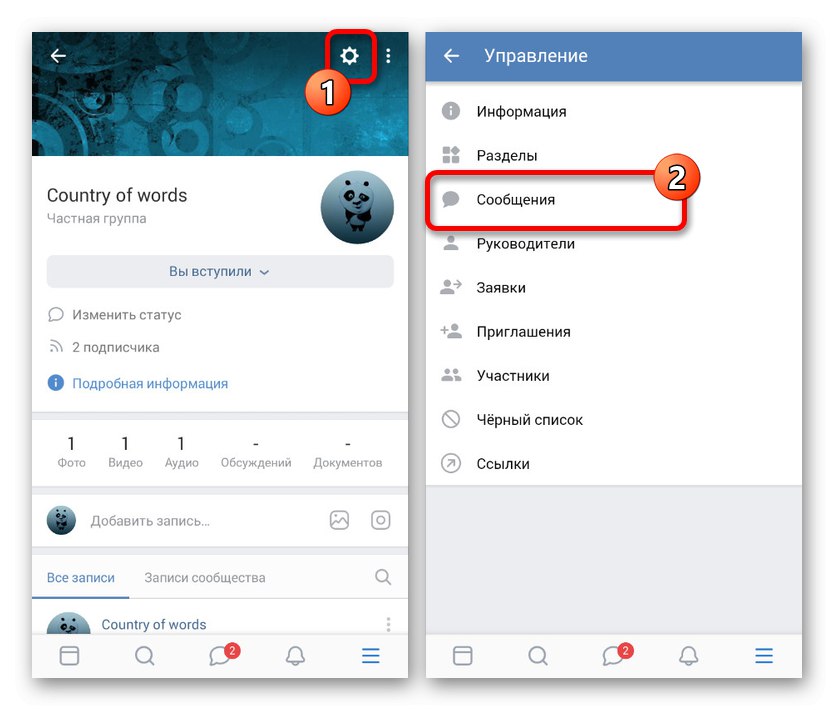
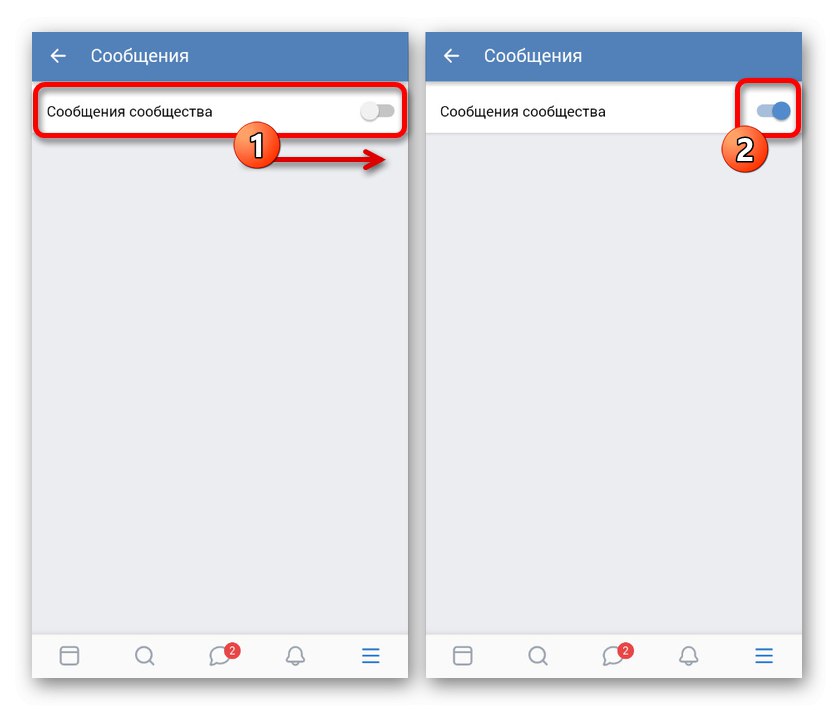
Nezabudnite na možnosť použitia webovej stránky VKontakte v telefóne pomocou tejto funkcie "Plná verzia" v ktoromkoľvek prehliadači. To je jediný spôsob, ako získať prístup k celej škále funkcií komunity.
Záver
Pomocou týchto pokynov môžete ľahko povoliť príspevky komunity bez ohľadu na preferovanú verziu stránky. Zároveň sa táto funkcia často používa vo veľkých skupinách v kombinácii s rôznymi robotmi, ktorí automaticky reagujú na používateľov a výrazne uľahčujú správu. Príklad tohto nájdete v samostatnom článku.
Prečítajte si tiež: Ako vytvoriť VK robota